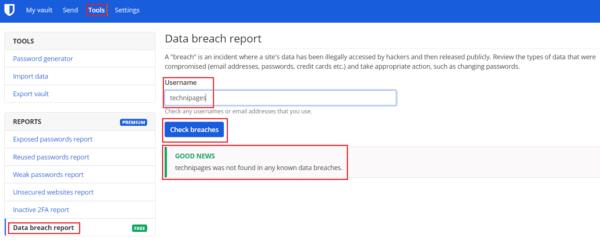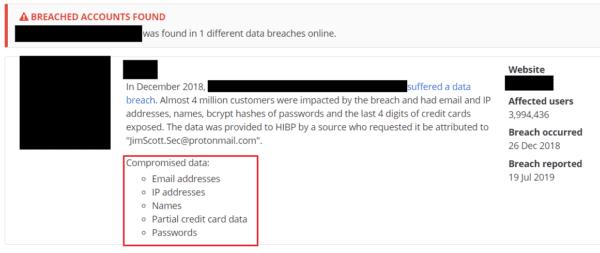Bảo mật trực tuyến rất quan trọng và bảo mật tài khoản của bạn được xác định bởi độ an toàn của mật khẩu. Đây là lý do tại sao điều quan trọng là làm cho mật khẩu của bạn dài và phức tạp ; cuối cùng chúng khó đoán hơn. Thật không may, cho dù mật khẩu của bạn có tốt đến đâu, vào một thời điểm nào đó, bạn vẫn có thể dính vào một số loại vi phạm dữ liệu.
Vi phạm dữ liệu là điều khá thường xuyên hiện nay và có thể ảnh hưởng đến các trang web ở mọi quy mô, nhỏ hay lớn. Để cố gắng tránh bất kỳ công khai xấu nào, đôi khi các trang web vi phạm chọn không thông báo cho những người dùng bị ảnh hưởng. Điều này là mặc dù dữ liệu cá nhân của họ có sẵn để bán trên internet. Nếu không có bước này của công ty thông báo cho bạn rằng dữ liệu của bạn đã bị vi phạm, bạn có thể bị bỏ mặc trong bóng tối, nghĩ rằng dữ liệu của bạn là riêng tư khi không có. Trong trường hợp xấu nhất, dữ liệu này có thể bao gồm mật khẩu, chi tiết liên hệ hoặc thậm chí chi tiết thanh toán của bạn.
Một trong những tính năng bổ sung hữu ích mà Bitwarden cung cấp là kiểm tra xem tên người dùng của bạn có liên quan đến vi phạm dữ liệu hay không. Công cụ này cho phép bạn kiểm tra lại để đảm bảo rằng tên người dùng của bạn không bị ảnh hưởng, ngay cả khi dịch vụ đã quyết định không thông báo cho bạn.
Mẹo : Các trang web cung cấp tính năng giám sát vi phạm dữ liệu chỉ cho phép bạn tìm kiếm bằng tên người dùng. Chúng không bao giờ trả lại bất kỳ giá trị cụ thể nào được liên kết với mục nhập của bạn khi bị vi phạm dữ liệu. Đây là một quyết định bảo mật, vì vậy không ai có thể sử dụng dịch vụ để khám phá mật khẩu của bạn.
Cách kiểm tra xem bạn có bị ảnh hưởng bởi vi phạm dữ liệu hay không
Để sử dụng báo cáo vi phạm dữ liệu do Bitwarden cung cấp, bạn cần đăng nhập vào kho lưu trữ web Bitwarden . Sau khi bạn đã đăng nhập, hãy chuyển sang tab “ Công cụ ”, sau đó chọn công cụ cuối cùng, được gắn nhãn “ Báo cáo vi phạm dữ liệu ”. Nhập tên người dùng bạn muốn kiểm tra, sau đó nhấp vào “Kiểm tra vi phạm”.
Mẹo : Địa chỉ email tài khoản của bạn sẽ được điền vào ô tên người dùng theo mặc định. Tuy nhiên, bạn có thể thay đổi điều đó, điều này rất hữu ích nếu bạn sử dụng nhiều tài khoản và tên người dùng trên các dịch vụ khác nhau.
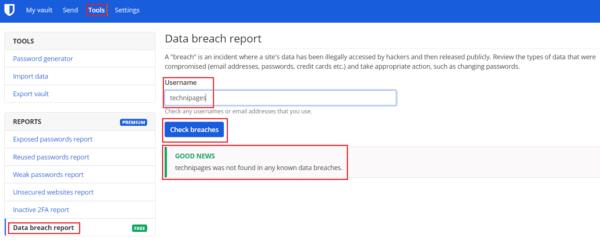
Nhập tên người dùng của bạn vào "Báo cáo vi phạm dữ liệu" trong tab "Công cụ", sau đó nhấp vào "Kiểm tra vi phạm".
Hy vọng rằng kết quả của bạn sẽ cho thấy rằng tên người dùng của bạn không bị ảnh hưởng bởi bất kỳ vi phạm dữ liệu đã biết nào. Trong trường hợp ngày càng có khả năng bị ảnh hưởng, bạn sẽ có thể xem mô tả về thông tin đã xuất bản. Nếu "Mật khẩu" được đề cập, thì bạn nên tận dụng cơ hội để thay đổi mật khẩu của mình cho trang web đó. Nếu bạn đã sử dụng lại mật khẩu đó ở bất kỳ nơi nào khác, bạn cũng nên thay đổi mật khẩu đó ở đó.
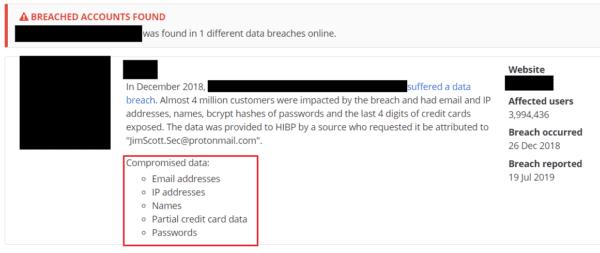
Bạn có thể xem danh sách các loại dữ liệu có trong các vi phạm mà bạn đã bị ảnh hưởng.
Vi phạm dữ liệu có thể ảnh hưởng đến bất kỳ ai. Để giúp bạn xem liệu mình có bị ảnh hưởng bởi một lỗi hay không, Bitwarden cung cấp công cụ báo cáo vi phạm dữ liệu. Bằng cách làm theo các bước trong hướng dẫn này, bạn có thể sử dụng công cụ báo cáo vi phạm dữ liệu của Bitwarden để xem có mật khẩu nào của bạn bị ảnh hưởng hay không. Nếu bạn bị ảnh hưởng bởi vi phạm, bạn nên thay đổi mật khẩu bị ảnh hưởng.